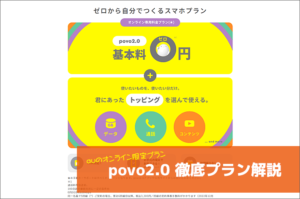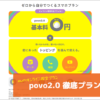スマホが壊れた?!買い替え前にやるべき5つの事とLINEの引継ぎ方法を徹底解説

「スマホの電源が入らなくなってしまった!!」
「スマホ内のデータが取り出せなかったら困る」
「スマホを買い替える時にLINEのデータ引き継ぎはできるの?」
このように、スマホが壊れた時に大切なデータやアドレスが消えてしまうかもと、不安を抱えていませんか?
特にLINEは電話番号でしか繋がっていないという人も多いと思うので、データがなくなってしまうと連絡が取れなくなってしまう可能性があります。
そこでこの記事では、スマホが壊れているのかを確認する方法や、データの取り出し方、LINEのデータ引き継ぎ方法について解説していきます。
スマホが壊れた?買い替え前に試してほしい5つのこと
スマホが壊れていない可能性もあるので、スマホの買い替えを検討する前にこれから紹介する5つの方法を試してみてください。
iPhone・Androidごとに操作手順も解説していきます。
1:再起動する
スマホの故障を疑ったらまずは電源を切って再起動しましょう。スマホは、アクセスしたサイトや、起動中のアプリのデータを一時的に保存しておく“ キャッシュ ”が溜まると、トラブルを引き起こしやすくなります。
再起動することで、キャッシュがクリアされて正常に動作するケースもあるので、電源ボタンを長押しして再起動させてください。
電源ボタンが反応しない場合は、以下の方法を試してみてください。
iPhoneの場合(電源ボタンが反応しない場合の電源の切り方)
- 設定のアプリを起動する
- 「一般」をタップする
- 「システム終了」をタップする
- 「スライドで電源をオフ」をスライドする
Androidの場合(電源ボタンが反応しない場合の電源の切り方)
- アプリ「MacroDroid」をインストールする
- アプリを開いて「マクロを追加」をタップする
- 「トリガー」の+をタップする
- 「MacroDroid固有」を選択肢「トリガーなし」をタップする
- 「アクション」の+をタップする
- 「機器アクション」を選択し「Androidショートカット」をタップする
- 「電源オプション」をタップしてOKを選択する
- 「マクロ名」を電源ボタン等に変更し「←」をタップして完成
- ホーム画面を長押しして「ショートカット」を選択し「MacroDroidショートカットをタップ」
- 「電源ボタン(マクロ名)」をタップしてOKをタップ
Androidは電源ボタンからしか操作できないので、上記のようなアプリを利用する事でホーム画面から電源のオンオフを行う事ができます。
2:開いているアプリを全て終了させる
起動したアプリはホーム画面に戻っても動いている状態なので、端末に負担がかかってしまいます。
アプリを終了させることでスマホへの負荷が減って正常に動く可能性があるので、以下の方法を試してみてください。
iPhoneの場合(起動しているアプリを終了する方法)
- ホーム画面の下から上にスワイプする
- 開いているアプリのプレビュー画面が表示されたら下から上にスワイプする
Androidの場合(起動しているアプリを終了する方法)
- ホーム画面右下にある□(タスクボタン)をタップする
- アプリが表示されたアプリをスワイプまたは×をタップする
3:ソフトウェアをアップデートする
スマホは定期的にソフトウェアをアップデートする必要があるので、最新の状態ではない人は以下の方法でアップデートしてください。
iPhoneの場合(ソフトウェアのアップデート方法)
- 設定のアプリを起動する
- 「一般」をタップする
- 「ソフトウェア・アップデート」をタップする
※この時に「iOSは最新です」と表示されていればアップデート済みの状態です - 「自動アップデート」をオンにする
- 「iOSアップデートをダウンロード」「iOSアップデートをインストール」をオンにする
Androidの場合(ソフトウェアのアップデート方法)
- 設定のアプリを起動する
- 「端末情報(または端末管理 or バージョン情報)」をタップする
- 「ソフトウェア更新」をタップする
- 「今すぐ更新」または「インストール」をタップする
4:バッテリーの状態を確認する
バッテリーには寿命があるので、現在のバッテリーの状態を確認することで、「電池の減りが早い」というトラブルの原因を探る事ができます。
iPhoneの場合(バッテリー状態の確認方法)
- 設定のアプリを起動する
- 「バッテリー」をタップする
- 「バッテリーの状態」をタップする
- 「最大容量」のパーセンテージを確認する
Androidの場合(バッテリー状態の確認方法)
- 設定のアプリを起動する
- 「端末情報」をタップする
- 「バッテリー情報」をタップする
- 「バッテリー性能」の文言を確認する
※良好=80%以上 劣化=80%以下
新品のバッテリーは100%なので、最大容量が80%を下回っているようであれば交換が必要な状態です。
5:ストレージを整理する
ストレージとはスマホにアプリをインストールしたり、撮影した写真を保存する領域のことです。
ストレージがいっぱいになると、パフォーマンスが落ちて「フリーズする」「タッチパネルが反応しない」といった問題を引き起こします。
ストレージを整理して減らす事で改善するケースもあるので、以下の方法を試してみてください。
- 写真などのデータをPCに移す
- 使用していないアプリを削除する
- 不要な音楽を削除する
- メールやメッセージを削除する
このように、大切なデータはスマホ内から別のデバイスに移したり、不要なデータを削除することでストレージを減らすことができます。
それでも改善しない場合は、以下の方法を試してみてください。
iPhoneの場合
- 設定のアプリを起動する
- 「Safari」をタップする
- 「履歴とWebサイトデータを消去」をタップする
Androidの場合
- 設定のアプリを起動する
- 「詳細設定」を選択し「プライバシー」の「閲覧履歴データを消去する」をタップする
- 「履歴とWebサイトデータを消去」をタップする
壊れたスマホからデータを取り出せる可能性はある
何を試しても問題が解決しない場合はスマホが壊れている可能性が高いのですが、壊れたスマホからデータを取り出せるかどうかが心配なところではないでしょうか?
実は、バックアップをとっていないスマホでもデータを取り出す方法はいくつかあるので、スマホの種類によって、次に紹介する方法をしてみてください。
AndroidならSDカードを取り出す
AndroidはSDカードが差し込まれているので、スマホの電源を切ってからSDカードを取り出しましょう。
あとは、新しいスマホにSDカードを差し込めばデータの移行は完了です。
PCを持って入れば、SDカードを差し込むことでデータを読み込むことができるので、バックアップをとっておくと安心です。
スマホの内蔵メモリから読み取る
スマホの電源が入る状態であれば、PCに繋ぐ事でスマホのデータを読み取る事ができます。
Androidの場合はPCと繋ぐだけでOKですが、iPhoneの場合は「iTunes」をPCにダウンロードして、iTunes内でデータを読み取る事ができます。
大手キャリアのデータ復旧サービスを利用する
大手キャリアでは復旧サービスが用意されているので、大手キャリアで契約している方は以下のサービスを利用してみてください。
- ドコモ「ケータイデータ復旧サービス」
- ソフトバンク「メモリーデータ復旧サポート」
- au「データ復旧サービス」
スマホが壊れてもLINEのデータ引き継ぎは可能
ドコモのモバイル社会研究所によると、LINEの利用率は8割超え(出典:https://www.moba-ken.jp/project/others/sns20220516.html)と圧倒的で、スマホが壊れた時に「LINEのデータは大丈夫?!」と心配になる人が多いのではないでしょうか?
しかし、LINEのアカウント情報はスマホ内ではなく、サービス側に登録されているのでデータの復旧・引き継ぎは可能です。
スマホの状態によって引き継ぎ方法が異なるので、以下の表を参考にしてみてください。
| スマホの状況 | 引き継ぎ方法 |
|---|---|
| 1.以前と同じ電話番号で買い替え | 電話番号を入力してSMSに届いた番号を入力 |
| 2.異なる電話番号で買い替え | 電話番号を入力してSMSに届いた番号を入力し、「アカウントを引き継ぐ」を選択 |
| 3.すでにスマホが使えない・紛失 | 1または2の手順の後に、以前のスマホで設定したパスワードを入力 |

ただし、iOSからAndroidやAndroidからiOSに変更するような場合には引き継げる情報に制限がある点には注意。詳しくは別記事で解説しています。
まとめ
スマホが壊れた場合は、今回ご紹介した以下の対処法を試してみてください。
- 再起動する
- 開いているアプリを全て終了させる
- ソフトウェアをアップデートする
- バッテリーの状態を確認する
- ストレージを整理する
それでも問題が解決しない時は、自分でSDカードや内蔵メモリから読み取ったり、大手キャリアのデータ復旧サービスの利用をおすすめします。